Jika Anda telah bekerja pada MS-DOS lama, Anda mungkin pernah menggunakan atau setidaknya mendengar tentang DF-EDIT . DF-EDIT, singkatan dari D direktori F ile Edit atau, adalah pengelola file DOS, aslinya ditulis oleh Larry Kroeker untuk sistem MS-DOS dan PC-DOS. Ini digunakan untuk menampilkan isi direktori atau file sistem DOS yang diberikan. Hari ini, saya menemukan utilitas serupa bernama DF-SHOW (P direktori F ile S how), pengelola file terminal untuk sistem operasi mirip Unix. Ini adalah penulisan ulang Unix dari pengelola file DF-EDIT yang tidak jelas dan didasarkan pada rilis DF-EDIT 2.3d dari 1986. DF-SHOW sepenuhnya gratis, open source dan dirilis di bawah GPLv3.
DF-SHOW dapat,
- Mencantumkan isi direktori,
- Melihat file,
- Edit file menggunakan editor file default Anda,
- Salin file ke/dari lokasi berbeda,
- Buat tautan lunak dan tautan keras ,
- Ganti nama file,
- Hapus file,
- Buat direktori baru dari dalam antarmuka DF-SHOW,
- Berkas sentuh,
- Perbarui izin file, pemilik, dan grup,
- Menelusuri file yang cocok dengan istilah penelusuran,
- Luncurkan file yang dapat dieksekusi.
Cara Menggunakan Manajer File Terminal DF-SHOW
DF-SHOW terdiri dari dua program yaitu "show" dan "sf" .
Tampilkan perintah
Program "tampilkan" (mirip dengan ls command) digunakan untuk menampilkan isi suatu direktori, membuat direktori baru, mengganti nama, menghapus file/folder, memperbarui izin, mencari file dan sebagainya.
Untuk melihat daftar isi dalam direktori, gunakan perintah berikut:
$ show <directory path>
Contoh:
$ show dfshow
Di sini, dfshow adalah direktori. Jika Anda menjalankan perintah "tampilkan" tanpa menentukan jalur direktori, itu akan menampilkan isi direktori saat ini.
Berikut adalah tampilan antarmuka default DF-SHOW.
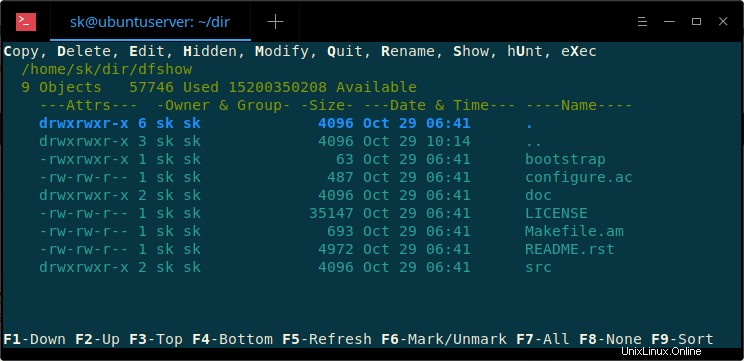
Mencantumkan isi direktori
Seperti yang Anda lihat, antarmuka DF-SHOW sudah cukup jelas.
Di bilah atas, Anda melihat daftar opsi yang tersedia seperti Salin, Hapus, Edit, Ubah, dll.
Daftar lengkap opsi yang tersedia diberikan di bawah ini:
- C salin,
- D hapus,
- E dit,
- H teridentifikasi,
- L modifikasi,
- T ini,
- R enam,
- S bagaimana,
- hU nt,
- eX ec,
- R batalkan perintah,
- E dit file,
- H elp,
- L terima kasih,
- T ini,
- S bagaimana keadaannya
Di setiap opsi, satu huruf dikapitalisasi dan ditandai dengan huruf tebal. Cukup tekan huruf besar untuk melakukan operasi masing-masing. Misalnya, untuk mengganti nama file, cukup tekan R dan ketik nama baru dan tekan ENTER untuk mengganti nama item yang dipilih.
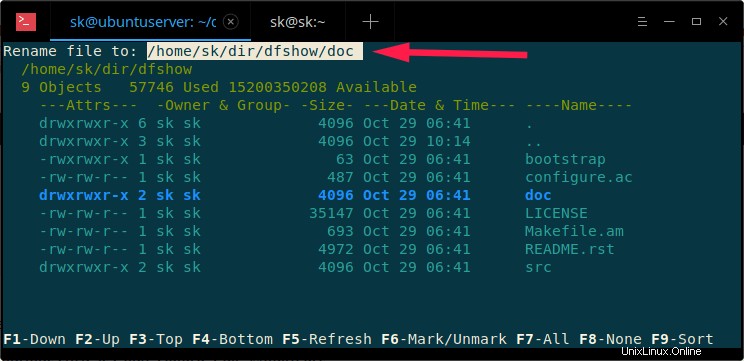
Ganti nama file
Untuk menampilkan semua opsi atau membatalkan operasi, cukup tekan ESC kunci.
Selain itu, Anda akan melihat sekumpulan tombol fungsi di bagian bawah antarmuka DF-SHOW untuk menavigasi isi direktori.
- ATAS/BAWAH panah atau F1/F2 - Bergerak ke atas dan ke bawah (satu baris pada satu waktu),
- PgUp/Pg/Dn - Pindahkan satu halaman pada satu waktu,
- F3/F4 - Langsung pergi ke Atas dan bawah daftar,
- F5 - Segarkan,
- F6 - Tandai/Hapus tanda file (File yang ditandai akan ditandai dengan * di depan mereka),
- F7/F8 - Tandai/Hapus tanda semua file sekaligus,
- F9 - Urutkan daftar menurut - Tanggal &waktu, Nama, Ukuran.,
Tekan h untuk mempelajari detail selengkapnya tentang tampilkan perintah dan opsinya.
Untuk keluar dari DF-SHOW, cukup tekan q .
Perintah SF
The "sf" (tampilkan file) digunakan untuk menampilkan isi file.
$ sf <file>
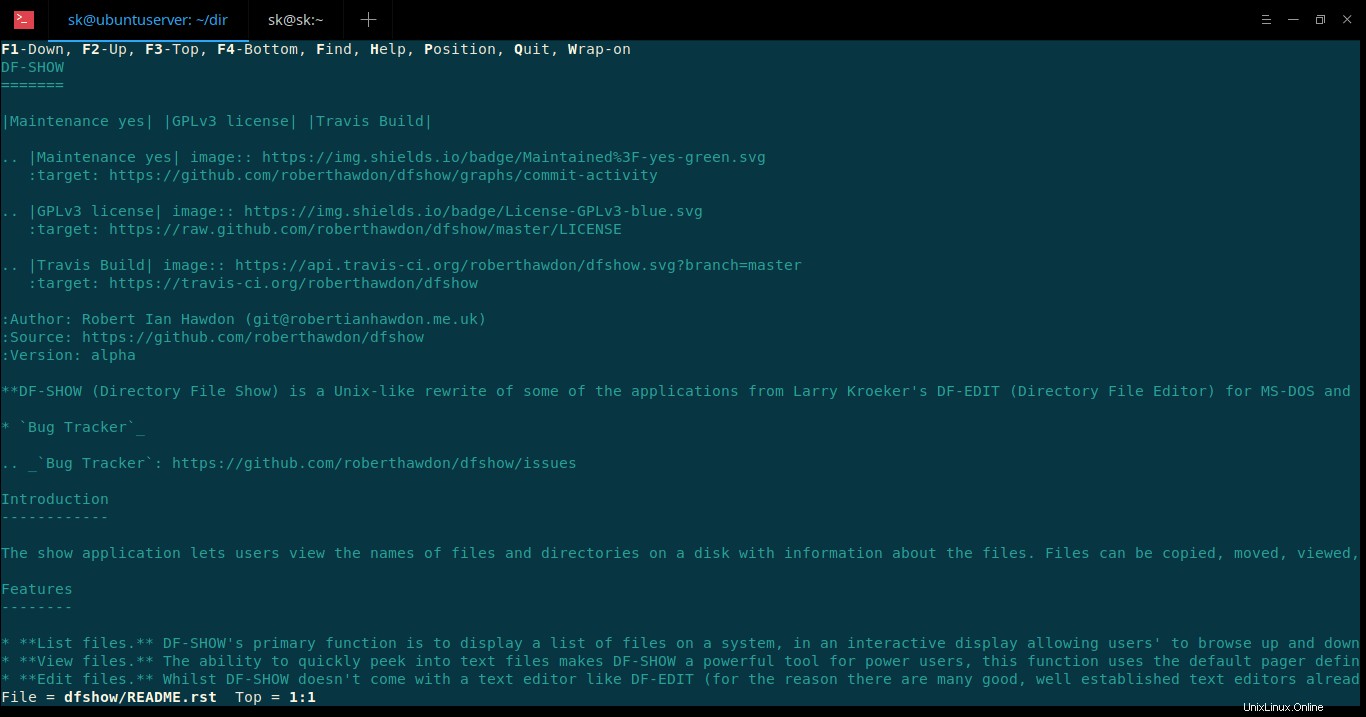
Tampilkan konten file
Tekan h untuk mempelajari lebih lanjut perintah "sf" dan opsinya. Untuk keluar, tekan q .
Ingin mencobanya? Besar! Silakan dan instal DF-SHOW di sistem Linux Anda seperti yang dijelaskan di bawah ini.
Instal DF-SHOW
DF-SHOW tersedia dalam AUR , sehingga Anda dapat menginstalnya di sistem berbasis Arch menggunakan program AUR seperti Yay .
$ yay -S dfshow
Di Ubuntu dan turunannya:
$ sudo add-apt-repository ppa:ian-hawdon/dfshow
$ sudo apt-get update
$ sudo apt-get install dfshow
Pada distribusi Linux lainnya, Anda dapat mengompilasi dan membangunnya dari sumber seperti yang ditunjukkan di bawah ini.
$ git clone https://github.com/roberthawdon/dfshow $ cd dfshow $ ./bootstrap $ ./configure $ make $ sudo make install
Pembaruan pada 24 November 2018:
Sebagai Robert Ian Hawdon disebutkan di bagian komentar di bawah, ada juga proyek COPR yang menyediakan binari untuk distribusi berbasis RPM termasuk Fedora dan CentOS:
$ sudo dnf copr enable roberthawdon/DF-SHOW
Atau,
$ sudo yum copr enable roberthawdon/DF-SHOW
Anda juga dapat membuat dan menjalankan DF-SHOW di FreeBSD, macOS, dan bahkan Hurd saat mengompilasi dari sumber.
Penulis proyek DF-SHOW hanya menulis ulang beberapa aplikasi utilitas DF-EDIT. Karena kode sumber tersedia secara bebas di GitHub, Anda dapat menambahkan lebih banyak fitur, meningkatkan kode, dan mengirimkan atau memperbaiki bug (jika ada). Ini masih dalam tahap alfa, tetapi berfungsi penuh.
Apakah Anda sudah mencobanya? Jika demikian, bagaimana hasilnya? Ceritakan pengalaman Anda di bagian komentar di bawah.